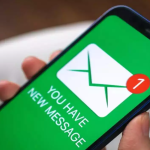Η αντίστροφη μέτρηση έχει ξεκινήσει για τη νέα πολιτική αποθήκευσης του Google Photos. Από την 1η Ιουνίου, οι χρήστες δεν θα έχουν πλέον απεριόριστο δωρεάν αποθηκευτικό χώρο στις Φωτογραφίες Google.
Η Google επιτρέπει επί του παρόντος στους χρήστες να ανεβάζουν και να δημιουργούν αντίγραφα ασφαλείας εικόνων σε δύο εκδόσεις — «υψηλής ποιότητας» και «αρχικής ποιότητας». Ενώ οι πρώτες είναι συμπιεσμένες εικόνες για εξοικονόμηση χώρου, οι δεύτερες αποθηκεύονται στην ίδια ανάλυση που οι χρήστες έκαναν κλικ σε αυτές. Επί του παρόντος, η Google προσφέρει στους χρήστες απεριόριστο χώρο αποθήκευσης για αυτές τις φωτογραφίες «υψηλής ποιότητας», ενώ οι φωτογραφίες «αρχικής ποιότητας» υπολογίζονται στο όριο των 15 GB δωρεάν αποθηκευτικού χώρου του χρήστη που παρέχεται με κάθε λογαριασμό Google. Αυτός ο δωρεάν χώρος αποθήκευσης 15 GB περιλαμβάνει επίσης το Google Drive, το Gmail και τα Έγγραφα Google.
Μόλις τεθεί σε ισχύ η νέα πολιτική, δηλαδή η 1η Ιουνίου, ακόμη και οι φωτογραφίες «υψηλής ποιότητας» θα προσμετρώνται στον αποθηκευτικό χώρο 15 GB των χρηστών, όπως ακριβώς και οι φωτογραφίες αρχικής ποιότητας. Ωστόσο, αυτές θα είναι οι «υψηλής ποιότητας» φωτογραφίες που προστέθηκαν μετά την 1η Ιουνίου. Όλες οι αποθηκευμένες στο παρελθόν δεν θα επηρεαστούν από αυτήν την αλλαγή.
Επομένως, εάν έχετε φωτογραφίες σε «αρχική ποιότητα» και θέλετε να εξοικονομήσετε χώρο, το Google Photos έχει την επιλογή να συμπιέζει φωτογραφίες και βίντεο για τα οποία έχουν ήδη δημιουργηθεί αντίγραφα ασφαλείας σε «υψηλή ποιότητα».
Ακολουθεί ένας οδηγός βήμα προς βήμα για να το κάνετε αυτό:
Μετατρέψτε φωτογραφίες αρχικής ποιότητας σε υψηλής ποιότητας
1. Στον υπολογιστή σας μεταβείτε στη διεύθυνση photos.google.com/settings
2. Κάντε κλικ στο Recover storage
3. Αυτό θα ανοίξει ένα αναδυόμενο παράθυρο που θα αναφέρει πόσο αποθηκευτικό χώρο θα εξοικονομήσετε συμπιέζοντας φωτογραφίες και βίντεο από την αρχική σε υψηλή ποιότητα
4. Κάντε κλικ στο Compress
Οι αναγνώστες πρέπει να σημειώσουν ότι αυτή η ρύθμιση θα εμφανίζεται μόνο εάν έχουν φωτογραφίες σε «Πρωτότυπο ποιότητα». Σε περίπτωση που έχουν πάντα αποθηκεύσει εικόνες σε «Υψηλή ποιότητα», ενδέχεται να μην δουν αυτήν την επιλογή.